- โปรแกรมฟรี EaseUS
- Data Recovery Wizard Free
- Todo Backup Free
- Partition Master Free
Daisy updated on Sep 23, 2024 to การกู้คืนข้อมูล
ข้อมูลการกำหนดค่าการบูตสำหรับพีซีของคุณหายไป
หากคุณได้รับข้อความแสดงข้อผิดพลาดว่า The Boot Configuration Data for Your PC is missing แสดงว่าข้อมูลการบูตของคอมพิวเตอร์ของคุณเสียหาย ซึ่งอาจเกิดขึ้นได้จากหลายสาเหตุ โดยหลักๆ แล้วได้แก่:
- ไวรัสโจมตี
- ไฟกระชาก
- ความล้มเหลวในการบูตฮาร์ดแวร์
- ข้อมูลการกำหนดค่าการบูตหายไปหรือเสียหาย
- มาสเตอร์บูตเรคคอร์ดเสียหาย (MBR)
ดังนั้น คุณคงเห็นแล้วว่าข้อผิดพลาดดังกล่าวมีสาเหตุได้หลายประการ แล้วเราจะแก้ไขอย่างไรดีล่ะ? นั่นเป็นข้อกังวลหลักของคนส่วนใหญ่ ไม่ต้องกังวล บทความนี้จะกล่าวถึงวิธีแก้ไขข้อผิดพลาด "ข้อมูลการกำหนดค่าการบูตสำหรับพีซีของคุณหายไป" ที่ดีที่สุด
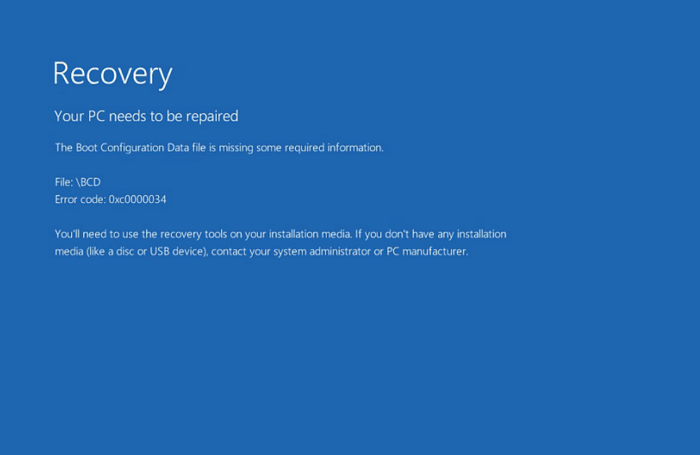
4 วิธีในการแก้ไขข้อมูลการกำหนดค่าการบูตสำหรับพีซีของคุณที่หายไป
มีหลายวิธีในการแก้ไขข้อผิดพลาดนี้ อย่างไรก็ตาม เราขอแบ่งปันวิธีที่ดีที่สุดสี่วิธีในการแก้ไขข้อผิดพลาด "ข้อมูลการกำหนดค่าการบูตสำหรับพีซีของคุณหายไป" การแก้ไขเหล่านี้ได้รับการอธิบายทีละขั้นตอนเพื่อช่วยคุณในวิธีที่ดีที่สุด
| โซลูชันที่ใช้งานได้ | การแก้ไขปัญหาทีละขั้นตอน |
|---|---|
| 1. สร้าง BCD ใหม่ | ต่อไปเพื่อเข้าถึงพรอมต์คำสั่ง คุณจะต้องบูต Windows ด้วยดิสก์ที่สามารถบูตได้... ขั้นตอนทั้งหมด |
| 2. เรียกใช้การซ่อมแซมการเริ่มต้นระบบ Windows | เมื่อระบบเปิดขึ้นและข้อความต่อไปนี้ปรากฏขึ้น "กดปุ่มใดก็ได้ตอนนี้เพื่อบูตจากซีดี... ขั้นตอนทั้งหมด |
| 3. Bcdedit.exe | ใส่ไดรฟ์สำหรับบูต Windows แล้วบูตจากไดรฟ์นั้น เลือกภาษาที่ต้องการ... ขั้นตอนทั้งหมด |
| 4. ตั้งค่าให้พาร์ติชั่น Windows ทำงาน | หากต้องการเปิดใช้งานพาร์ติชัน Windows คุณต้องไปที่พรอมต์คำสั่ง จากนั้นไปที่เมนูเริ่ม... ขั้นตอนทั้งหมด |
แก้ไข 1. สร้าง BCD ใหม่ด้วยพรอมต์คำสั่ง
BCD หรือ Boot Configuration Data คือไฟล์ที่จัดเก็บข้อมูลเกี่ยวกับตัวเลือกการบูตบนคอมพิวเตอร์ของคุณ หากไฟล์นี้เสียหาย อาจทำให้เกิดปัญหาในการพยายามบูตคอมพิวเตอร์ โชคดีที่คุณสามารถใช้ Command Prompt เพื่อ สร้าง BCD ใหม่ และแก้ไขปัญหาเหล่านี้ได้ ดังนั้น เพียงทำตามขั้นตอนเหล่านี้เพื่อสร้าง BCD ใหม่โดยใช้ Command Prompt
ขั้นตอนที่ 1. ตอนนี้ เพื่อเข้าถึงพรอมต์คำสั่ง คุณจะต้องบูต Windows ด้วยดิสก์สำหรับบูตหรือ USB ใส่ดิสก์หรือ USB นั้นลงในระบบของคุณแล้วกดปุ่ม Enter เพื่อบูตระบบ จากที่นี่ คุณต้องเลือกการตั้งค่าภาษา
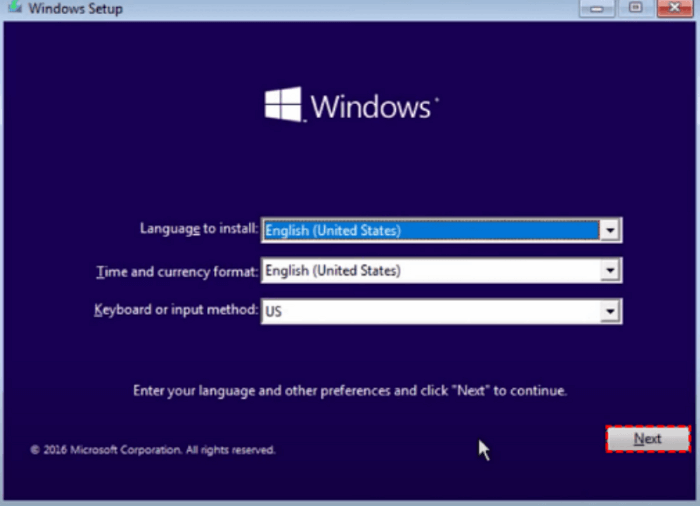
ขั้นตอนที่ 2. ที่มุมซ้ายของหน้าจอคอมพิวเตอร์ คุณจะเห็นตัวเลือก "ซ่อมแซมคอมพิวเตอร์ของคุณ" คลิกที่ตัวเลือกนั้นเพื่อดำเนินการต่อ
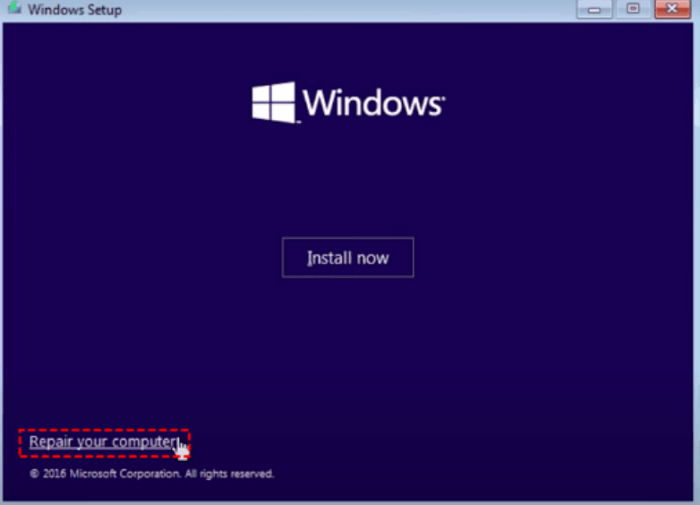
ขั้นตอนที่ 3. ตอนนี้คลิกที่ "แก้ไขปัญหา" จากนั้นเลือกตัวเลือกขั้นสูง ภายใต้การตั้งค่านี้ คุณจะได้รับตัวเลือกเพิ่มเติมมากมาย คลิกที่ "พร้อมท์คำสั่ง"
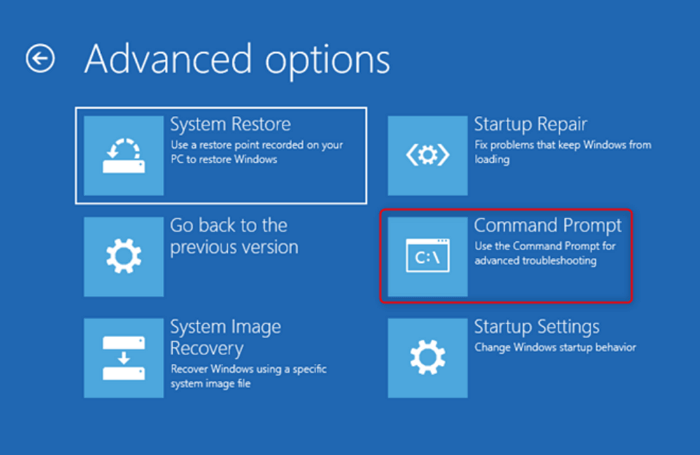
ขั้นตอนที่ 4. พิมพ์คำสั่งต่อไปนี้ใน Command Prompt และกด Enter
- บูตเร็ค /fixmbr
- bootrec /แก้ไขการบูต
หากต้องการซ่อมแซมปัญหาใดๆ ที่เกิดขึ้นกับบูตเซกเตอร์ คุณสามารถใช้คำสั่ง fixmbr ได้
ขั้นตอนที่ 5. ในขั้นตอนสุดท้ายให้พิมพ์คำสั่งต่อไปนี้และกด Enter
- บูทเร็ค/สแคนอส
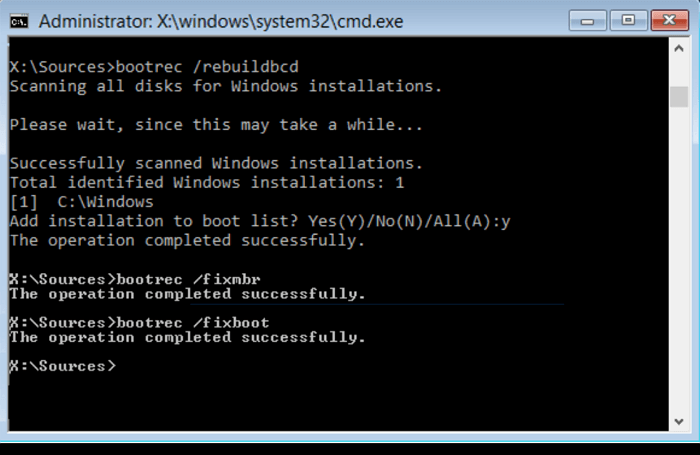
อย่ากังวลหากโซลูชันนี้ล้มเหลวพร้อมข้อผิดพลาดการเข้าถึงถูกปฏิเสธที่ปรากฏขึ้นในพรอมต์คำสั่ง เรามีโซลูชันที่ใช้งานจริงสำหรับคุณ:
การเข้าถึง Bootrec / Fixboot ถูกปฏิเสธหรือไม่? วิธีแก้ปัญหาแบบ Roundup
ต้องทำอย่างไรเมื่อ CMD แจ้งเตือนข้อความแสดงข้อผิดพลาด 'bootrec /fixboot Access is denied' บทความนี้เสนอวิธีแก้ปัญหาที่เป็นไปได้ทั้งหมดเพื่อแก้ไขปัญหา [bootrec /fixboot access denied] ใน Windows 10/8/7
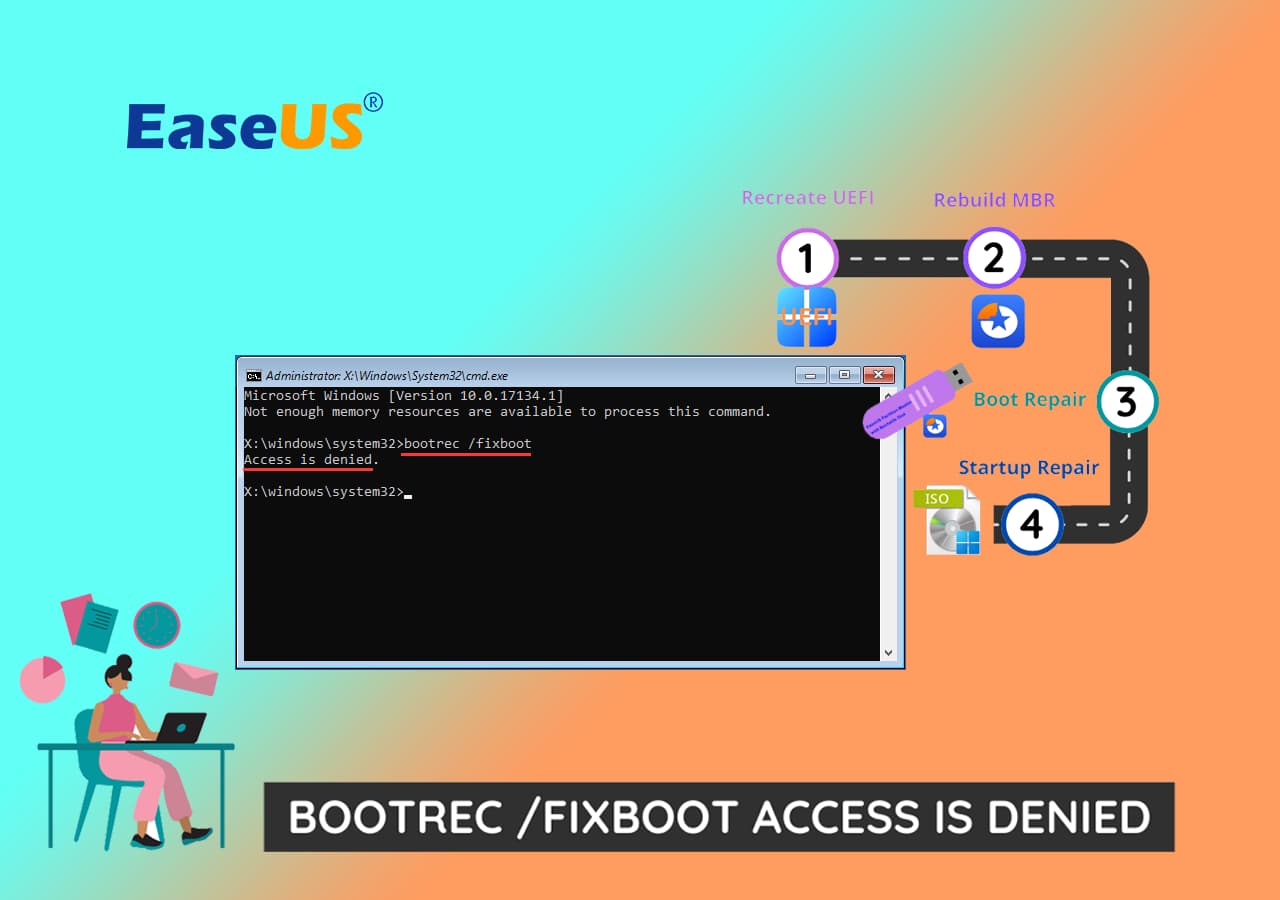
แก้ไข 2. เรียกใช้การซ่อมแซมการเริ่มต้นระบบ Windows
ข้อผิดพลาดนี้สามารถเกิดขึ้นได้จากหลายสาเหตุซึ่งเราได้กล่าวถึงไปแล้ว อย่างไรก็ตาม ในกรณีส่วนใหญ่ ข้อผิดพลาดคือไฟล์ข้อมูลที่เสียหายของระบบปฏิบัติการ Windows ดังนั้น วิธีหนึ่งในการแก้ไขข้อผิดพลาดนี้คือการซ่อมแซมไฟล์ Windows ที่เสียหายเหล่านั้นโดยซ่อมแซมระบบปฏิบัติการ Windows เอง
คุณควรทราบว่าการซ่อมแซม Windows จะช่วยป้องกันไม่ให้เกิดข้อผิดพลาดดังกล่าวขึ้นอีกในอนาคตด้วย
ด้านล่างนี้เป็นขั้นตอนที่คุณต้องปฏิบัติตามเพื่อเรียกใช้การซ่อมแซมการเริ่มต้นระบบ Windows
ขั้นตอนที่ 1. ในการซ่อมแซมระบบปฏิบัติการ Windows คุณจะต้องมีดิสก์สำหรับบูตหรือ USB เพียงใส่ดิสก์ดังกล่าวลงในพีซีหรือแล็ปท็อปของคุณแล้วเปิดเครื่อง เมื่อระบบเปิดขึ้นและมีข้อความต่อไปนี้ปรากฏขึ้น ให้กด Enter หรือ Space (หรือปุ่มใดก็ได้) เพื่อดำเนินการต่อ
ขั้นตอนที่ 2 อินเทอร์เฟซการตั้งค่า Windows จะปรากฏขึ้น ดังนั้นในการเริ่มต้น ให้เลือกภาษาที่คุณต้องการ
ขั้นตอนที่ 3. ตอนนี้เลือก "แก้ไขปัญหา" เพื่อดำเนินการต่อไป
ขั้นตอนที่ 4 อินเทอร์เฟซจะมีตัวเลือกต่างๆ ให้คุณเลือก ที่นี่ คุณต้องเลือกตัวเลือกที่สาม ซึ่งระบุว่า "การซ่อมแซมอัตโนมัติ"
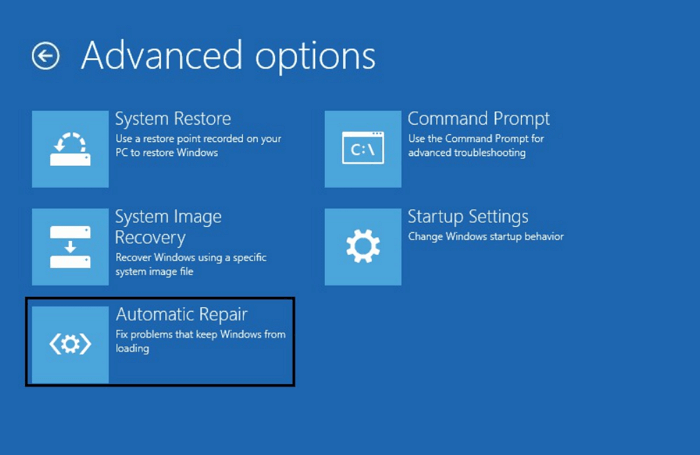
ขั้นตอนที่ 5. Windows จะเริ่มกระบวนการซ่อมแซมอัตโนมัติ คุณต้องรอจนกว่าจะเสร็จสิ้น
แก้ไข 3. สร้าง BCD Store ใหม่ด้วย Bcdedit.exe
วิธีที่สามคือสร้างที่เก็บ BCD ใหม่ด้วย Bcdedit.exe โดยทั่วไป BCD คือ (ข้อมูลการกำหนดค่าการบูต) ขณะนี้ ตามที่เราได้เน้นไว้ ข้อมูลการกำหนดค่าการบูตที่เสียหายหรือหายไปอาจเป็นสาเหตุหลักประการหนึ่งที่ทำให้เกิด "ข้อมูลการกำหนดค่าการบูตสำหรับพีซีของคุณหายไป"
วิธีที่ดีที่สุดในการแก้ไขข้อมูลการกำหนดค่าการบูตที่เสียหายคือการสร้างใหม่ นี่คือวิธีที่คุณสามารถสร้างที่เก็บ BCD ใหม่ด้วย Bcdedit.exe
ขั้นตอนที่ 1. ใส่ไดรฟ์ที่สามารถบูตได้ของ Windows และบูตจากไดรฟ์นั้น
ขั้นตอนที่ 2 เลือกการตั้งค่าภาษาของคุณและคลิกถัดไป
ขั้นตอนที่ 3. หากต้องการเปิดพรอมต์คำสั่ง คุณสามารถพิมพ์ทางลัดได้ Shift + F10 4
ขั้นตอนที่ 4. พิมพ์คำสั่งดังต่อไปนี้
- bootrec.exe / รีบิลด์บีซีดี
- bootrec.exe /Fixmbr
- bootrec.exe /แก้ไขการบูต
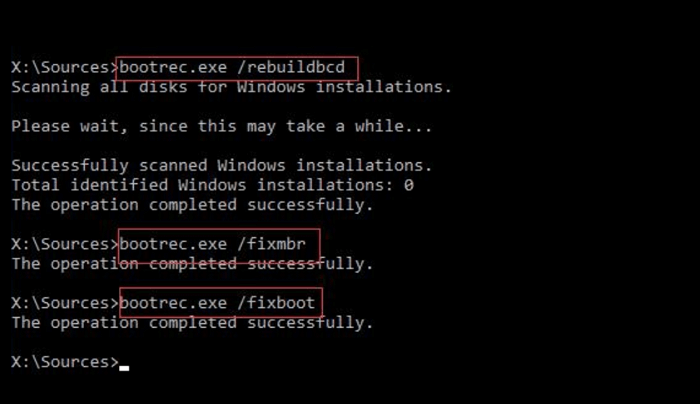
ด้านบนนี้เป็นคำสั่งที่คุณต้องป้อนทีละคำสั่งและกด Enter
ขั้นตอนที่ 5 ในบางกรณี คำสั่งเหล่านี้อาจใช้ไม่ได้ หากคุณประสบปัญหาดังกล่าว คุณสามารถลองใช้คำสั่งต่อไปนี้
- bcdedit / ส่งออก C.\BCD_Backup
- บูตซีดี
- แอตทริบิวต์ bcd -s -h -r
- เรน ซี.\บูต\bcd bcd.old
- บูตเรค /RebuildBcd
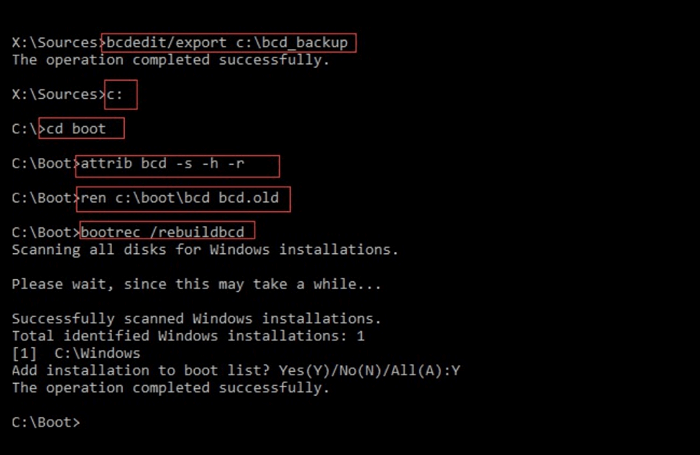
ขั้นตอนที่ 6 เมื่อดำเนินการคำสั่งทั้งหมดเสร็จเรียบร้อยแล้ว ก็ถึงเวลาออกจากพรอมต์คำสั่ง พิมพ์ exit แล้วกด enter เพื่อออกจากพรอมต์คำสั่ง จากนั้นรีสตาร์ทระบบ แล้วคุณก็จะสามารถใช้งานได้
แก้ไข 4. ตั้งค่าให้พาร์ติชั่น Windows ทำงาน
พาร์ติชัน Windows นี้อาจเป็นสาเหตุหนึ่งของข้อผิดพลาดนี้ได้เช่นกัน ดังนั้นหากข้อผิดพลาดนี้เกิดขึ้นเนื่องจากพาร์ติชัน Windows คุณต้องเปิดใช้งานพาร์ติชันที่ติดตั้ง Windows ดังกล่าว วิธีดำเนินการมีดังนี้
ขั้นตอนที่ 1. หากต้องการเปิดใช้งานพาร์ติชัน Windows คุณต้องไปที่พรอมต์คำสั่ง จากนั้นไปที่เมนูเริ่ม พิมพ์ Command Prompt แล้วกด Enter
ขั้นตอนที่ 2. ตอนนี้คุณต้องพิมพ์คำสั่ง list disk
ขั้นตอนที่ 3 หลังจากป้อนคำสั่ง "list disk" แล้ว ระบบจะแสดงพาร์ติชันทั้งหมดของอุปกรณ์จัดเก็บข้อมูลของคุณ คุณต้องป้อนคำสั่ง list partitions
ขั้นตอนที่ 4 เมื่อแสดงรายการพาร์ติชันทั้งหมดแล้ว ก็ถึงเวลาเลือกพาร์ติชันที่ติดตั้งระบบปฏิบัติการ Windows จากนั้นเลือกพาร์ติชันที่ต้องการแล้วกด Enter
ขั้นตอนที่ 5. ตอนนี้คุณต้องพิมพ์ enter และระบบจะเปิดใช้งานพาร์ติชันนั้นๆ
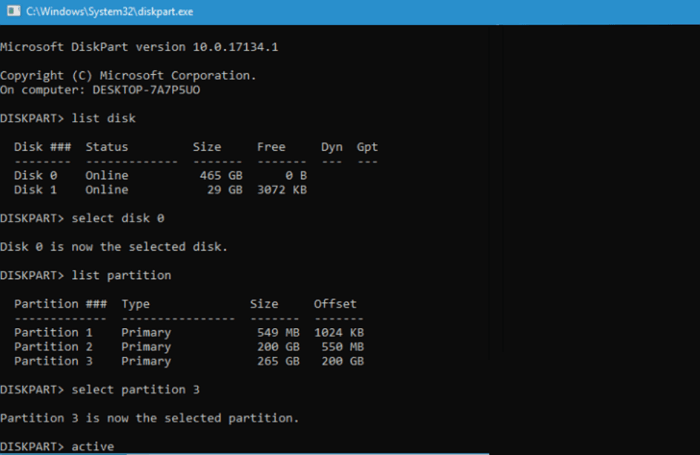
ดังนั้นคุณสามารถเปิดใช้งานสิ่งที่เลือกได้ด้วยวิธีนี้ ที่นี่ เราเลือกพาร์ติชันที่ติดตั้งระบบปฏิบัติการ Windows เพื่อที่คุณจะกำจัดข้อผิดพลาด BCD ได้
กู้ข้อมูลจาก BCD ที่หายไปใน Windows [ฟรี]
หากวิธีการเหล่านี้ไม่ได้ผลกับคุณ ไม่จำเป็นต้องกังวลอีกต่อไป "ไฟล์ข้อมูลการกำหนดค่าการบูตหายไปใน Windows 10" ไม่ใช่ปัญหาใหญ่สำหรับ ซอฟต์แวร์กู้คืนข้อมูลฟรี คุณภาพสูงจาก EaseUS
โซลูชันการกู้คืนข้อมูลนี้อาจช่วยให้คุณกู้คืนไฟล์ที่สูญหายหรือถูกลบจากพีซีของคุณได้ รองรับไฟล์หลายประเภท เช่น รูปภาพ วิดีโอ เอกสาร และอื่นๆ อีกมากมาย แม้แต่มือใหม่ก็ใช้งานง่าย
ข้อดีที่สุดของเครื่องมือการกู้คืนข้อมูลนี้คือปลอดภัย 100% จะไม่ทำให้ข้อมูลของคุณสูญหายหรือเสียหายระหว่างกระบวนการกู้คืน ถือเป็นเครื่องมือการกู้คืนข้อมูลที่ยอดเยี่ยมเนื่องจากสามารถกู้คืนข้อมูลต้นฉบับได้โดยไม่เขียนทับไฟล์ ดังนั้น คุณจึงสามารถกู้คืนข้อมูลที่สูญหายหรือเสียหายได้อย่างง่ายดาย
ไม่ว่าจะเป็นข้อผิดพลาด "BCD missing Windows 10" หรือข้อผิดพลาดอื่นใด ซอฟต์แวร์กู้คืนข้อมูลฮาร์ดไดรฟ์ EaseUS ก็สามารถจัดการข้อมูลของคุณได้ ดังนั้น เพียงดาวน์โหลดซอฟต์แวร์นี้และกู้คืนไฟล์ข้อมูลที่สูญหายหรือเสียหายทุกประเภทโดยไม่ต้องลงรายละเอียดทางเทคนิคมากเกินไป
ขั้นตอนที่ 1. เลือกตำแหน่งและเริ่มสแกน
เปิดตัวช่วยกู้คืนข้อมูล EaseUS และเลือกพาร์ติชันที่คุณสูญเสียข้อมูล จากนั้นคลิก "ค้นหาข้อมูลที่สูญหาย"

ขั้นตอนที่ 2. กรองและดูตัวอย่างไฟล์
ใช้ตัวกรองรูปแบบไฟล์ที่มุมซ้ายหรือมุมขวาบนเพื่อค้นหาไฟล์ที่คุณต้องการ หากคุณจำชื่อไฟล์ได้ คุณสามารถค้นหาในช่องค้นหาซึ่งเป็นวิธีที่เร็วที่สุดในการค้นหาไฟล์เป้าหมาย จากนั้นคุณสามารถคลิกปุ่ม "ดูตัวอย่าง" หรือดับเบิลคลิกไฟล์เพื่อดูตัวอย่างเนื้อหา

ขั้นตอนที่ 3. กู้คืนข้อมูลหรือไฟล์ที่สูญหาย
คลิกช่องกาเครื่องหมายข้างไฟล์ และคลิก "กู้คืน" เพื่อคืนค่าข้อมูลที่สูญหายไปยังพื้นที่จัดเก็บข้อมูลในเครื่องหรือไดรฟ์คลาวด์ของคุณ

บทสรุป
ดังนั้น "ไฟล์ข้อมูลการกำหนดค่าการบูตหายไปใน Windows 10" จึงสามารถแก้ไขได้หลายวิธี เราได้กล่าวถึงวิธีแก้ไขง่ายๆ สี่วิธีเพื่อให้คุณใช้งานได้สะดวกขึ้น ในเรื่องนี้ วิธีง่ายๆ วิธีหนึ่งในการกู้คืนข้อมูลของคุณคือการใช้เครื่องมือการกู้คืนข้อมูลที่เชื่อถือได้ เช่น EaseUS Data Recovery Wizard ซึ่งเป็นมากกว่าเครื่องมือทั่วไป คุณสามารถกู้คืนข้อมูลทุกประเภทได้โดยไม่ต้องเผชิญกับปัญหาใดๆ ดาวน์โหลดเลยวันนี้เพื่อสำรวจคุณสมบัติของมัน!
บทความที่เกี่ยวข้อง
-
แก้ไข KERNEL_SECURITY_CHECK_FAILURE Windows 11
![author icon]() Daisy/2024-10-08
Daisy/2024-10-08 -
วิธีใช้ CMD เพื่อลบไวรัสออกจากไดรฟ์บน Windows 10/11
/2025-07-02
-
แก้ไขข้อผิดพลาด Windows Update 0x8007000d ใน Windows 10 [ง่ายและปลอดภัย]
![author icon]() Daisy/2024-09-20
Daisy/2024-09-20 -
โปรแกรมกู้คืนและซ่อมแซมภาพถ่ายและวิดีโอของกล้องดิจิตอล Canon
![author icon]() Suchat/2025-07-02
Suchat/2025-07-02
EaseUS Data Recovery Wizard
กู้คืนข้อมูลที่ถูกลบได้อย่างมีประสิทธิภาพ รวมกู้คืนข้อมูลจากฮาร์ดไดรฟ์ (hard drives) ที่เสียหายหรือถูกฟอร์แมต (format)
ดาวน์โหลดสำหรับ PCดาวน์โหลดสำหรับ Mac